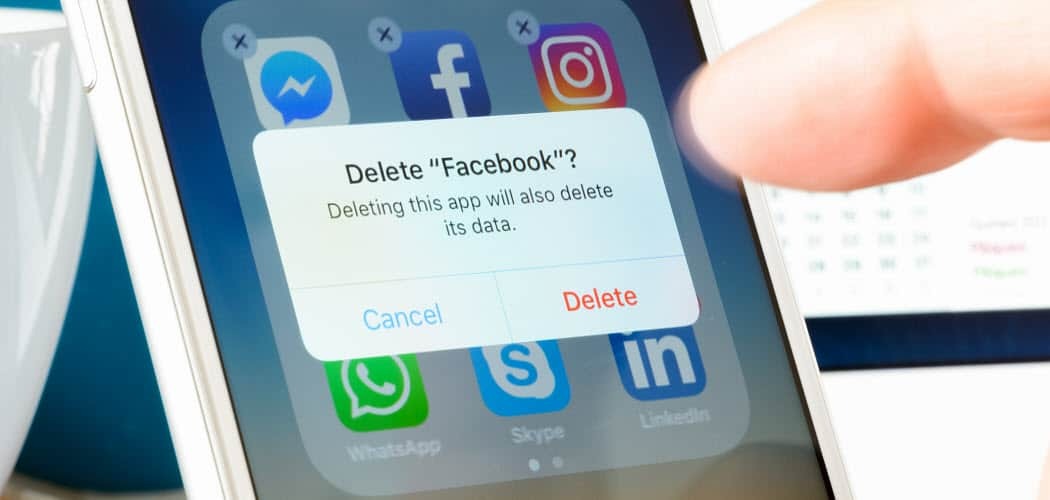Ostatnia aktualizacja w dniu

Jeśli Twoje konto Apple ID zostanie przejęte, konieczna będzie zmiana hasła do konta Apple ID. Ten przewodnik wyjaśnia, jak to zrobić.
Twój Apple ID to klucz do wszystkich usług Apple, takich jak App Store, iCloud, iMessage, FaceTime, Apple Music, Apple TV i innych. Zapewnienie bezpieczeństwa konta online i ochrona dostępu do tych aplikacji i usług nigdy nie było tak ważne.
Twoje hasło Apple ID jest niezbędne do skonfigurowania każdego nowego urządzenia Apple i pozostaje kluczowym elementem ekosystemu Apple bez względu na to, gdzie zabierzesz swoje urządzenie.
Jeśli chcesz zmienić hasło Apple ID, proces jest prosty, niezależnie od tego, czy robisz to na urządzeniu Apple, czy przez Internet. Poprowadzimy Cię przez kroki zmiany hasła Apple ID na dowolnej platformie poniżej.
Jak zmienić hasło Apple ID
Jeśli uważasz, że hasło do Twojego konta Apple zostało naruszone lub chcesz zastosować najlepsze praktyki i upewnić się, że jest to silne hasło, zmiana hasła Apple ID jest bezbolesna.
Aby zmienić hasło Apple na iPhonie lub iPadzie:
- Uzyskiwać Ustawienia (ikona koła zębatego) z ekranu głównego.
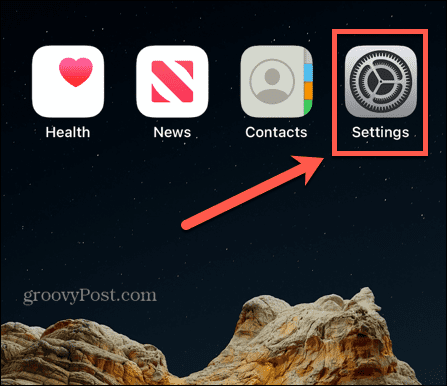
- Stuknij swój nazwa (lub Apple ID). u góry ekranu Ustawienia.
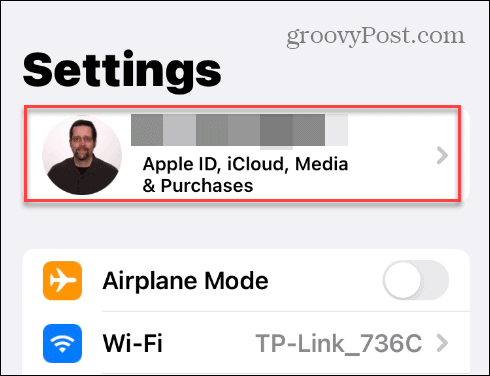
- Przesuń do Hasło i bezpieczeństwo opcję na stronie Apple ID.
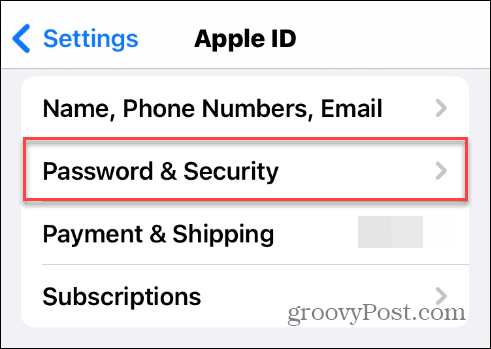
- Wybierz Zmień hasło opcja.
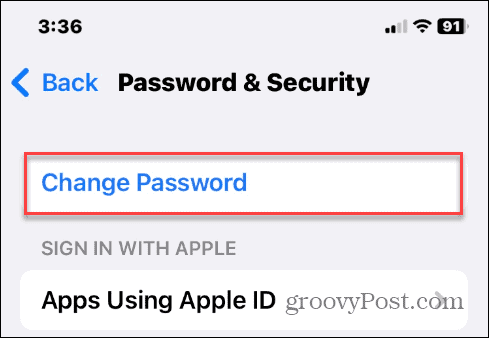
- Wprowadź hasło swojego urządzenia lokalnego dla iPhone'a lub iPada.
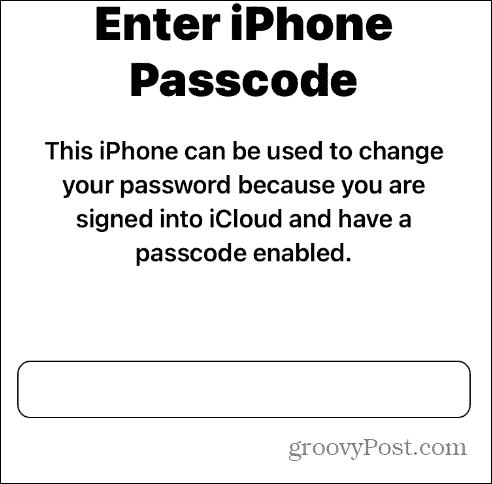
- Wpisz dwukrotnie nowe hasło, którego chcesz użyć, aby zweryfikować swój wybór.
- Stuknij w Zmiana przycisk w prawym górnym rogu.
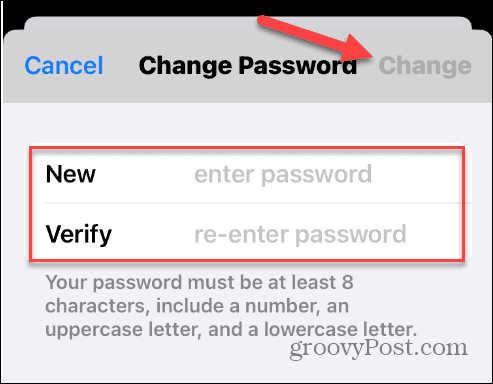
- Postępuj zgodnie z dodatkowymi instrukcjami wyświetlanymi na ekranie, aby zakończyć proces.
Jak zmienić hasło Apple ID w Internecie
Jeśli pracujesz na komputerze z systemem Windows lub komputerze Mac i chcesz zmienić hasło, możesz to zrobić w przeglądarce internetowej.
Aby zmienić hasło Apple ID w Internecie:
- Uruchom przeglądarkę i przejdź do stronie Apple ID.
- Zaloguj się na swoje konto przy użyciu aktualnych poświadczeń.
- Wybierz Logowanie i bezpieczeństwo opcję po lewej stronie i kliknij Hasło opcja.
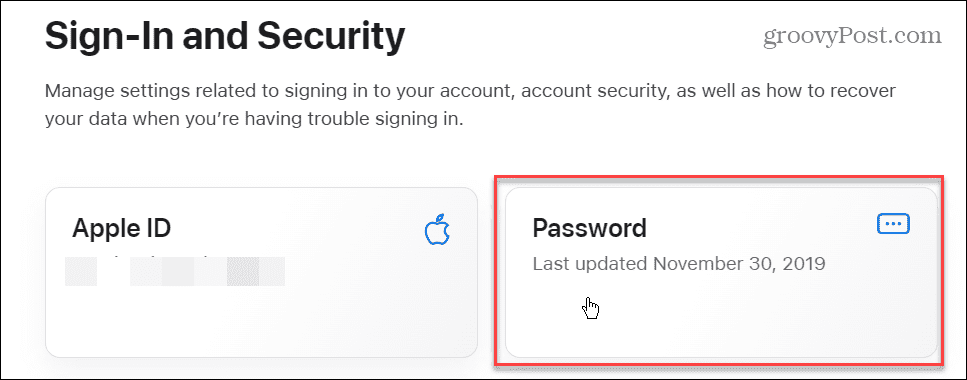
- Teraz wpisz swoje obecne hasło i nowe, którego chcesz użyć dwukrotnie, aby zweryfikować.
Notatka: Upewnij się, że używasz silnego hasła. Ponadto nie pozwoli ci użyć tego, z którego korzystałeś w zeszłym roku. Jeśli nie pamiętasz wcześniej używanego hasła, nie martw się; poinformuje Cię. - Po wprowadzeniu nowego hasła zaznacz pole, aby wyloguj się z urządzeń Apple powiązany z Twoim identyfikatorem i kliknij Zmień hasło przycisk.
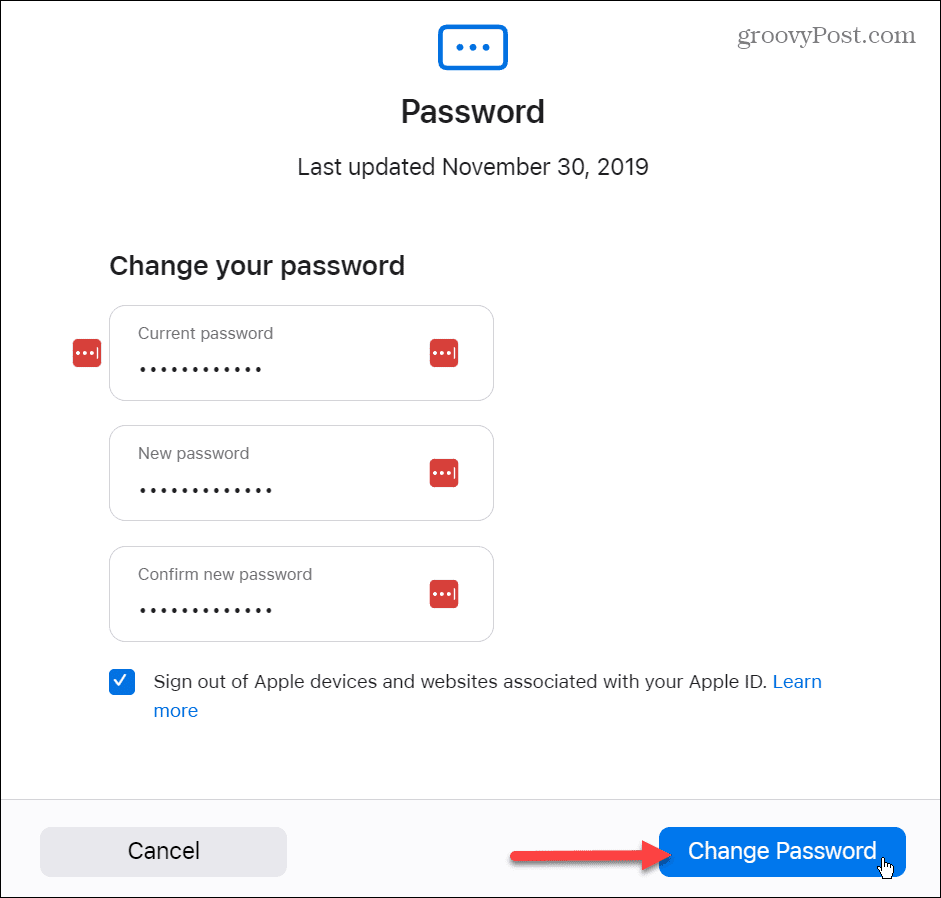
Jak zmienić hasło Apple ID na komputerze Mac
Jeśli masz komputer Mac, istnieje prostszy sposób zmiany hasła do konta Apple ID.
Aby zmienić hasło Apple ID na komputerze Mac:
- Kliknij Jabłkowe menu w lewym górnym rogu.
- Wybierać Preferencje systemu (Lub Ustawienia systemowe) > Twój identyfikator Apple.
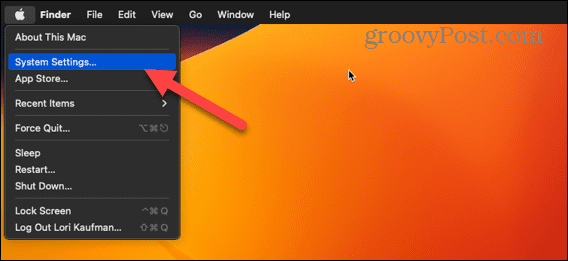
- Wybierać Hasło i bezpieczeństwo.
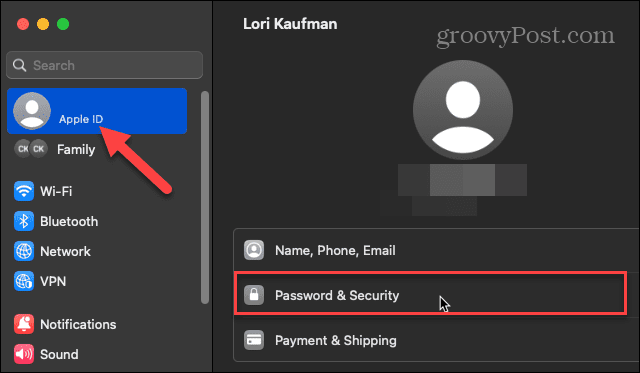
- Kliknij Zmień hasło.
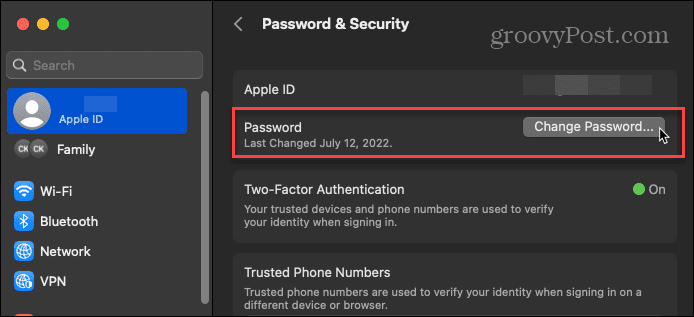
- Wpisz swoje obecne hasło, aby odblokować komputer Mac, i wpisz dwukrotnie nowe hasło, aby je zweryfikować. Kliknij Zmiana przycisk.
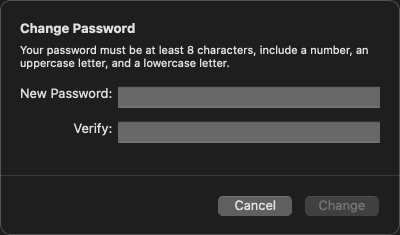
Zachowanie bezpieczeństwa na urządzeniach Apple
Hasło, którego używasz do swojego Apple ID, jest niezbędne, jeśli chodzi o zabezpieczenie danych i nie tylko na urządzeniach i iCloud. Okresowa zmiana hasła zmniejsza ryzyko naruszenia poświadczeń Apple ID.
Na nowoczesnych iPhone'ach tzw Funkcja identyfikacji twarzy wykonuje doskonałą pracę zabezpieczając urządzenie i zapewniając łatwy dostęp, ale zamiast tego możesz chcieć użyć hasła. Aby uzyskać więcej informacji, sprawdź, jak to zrobić zmień hasło na iPhonie.
Firma Apple przez lata zwiększała ustawienia prywatności i bezpieczeństwa swojego urządzenia. Na przykład możesz chcieć uruchomić plik raport dotyczący prywatności aplikacji aby zobaczyć, co aplikacje robią w tle. Lub, jeśli masz dość podawania danych osobowych programistom aplikacji, możesz to zrobić zatrzymaj śledzenie reklam na swoim iPhonie.
Jak znaleźć klucz produktu Windows 11
Jeśli potrzebujesz przenieść klucz produktu Windows 11 lub po prostu potrzebujesz go do przeprowadzenia czystej instalacji systemu operacyjnego,...